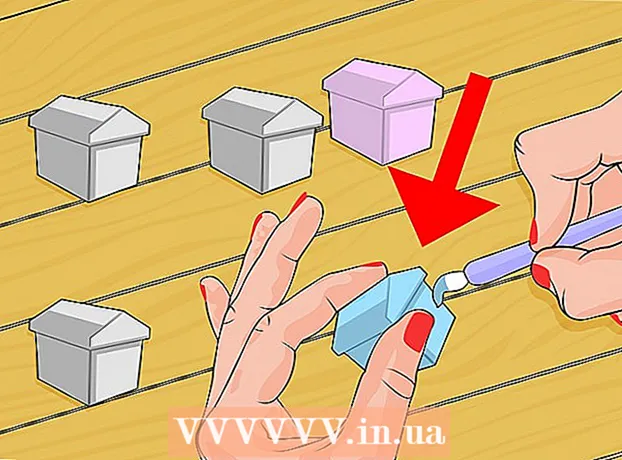Հեղինակ:
Judy Howell
Ստեղծման Ամսաթիվը:
6 Հուլիս 2021
Թարմացման Ամսաթիվը:
1 Հուլիս 2024

Բովանդակություն
- Քայլել
- 5-ի մեթոդ 1. Մաս 1. Երաժշտություն և տեսանյութեր ավելացնել
- 5-ի մեթոդ 2. Մաս 2. Գնել երաժշտություն և տեսանյութեր iTunes Store- ից
- 5-ի մեթոդ 3. Մաս 3. Ստեղծել երգացանկեր
- 5-ի մեթոդ 4. Մաս 4. Այրել CD- ներ
- 5-ի մեթոդ 5. Մաս 5. Համաժամացրեք ձեր iPhone- ը, iPad- ը կամ iPod- ը
Այսօր iTunes– ը շատ ավելին է, քան պարզապես երաժշտական նվագարկիչ: Դա iOS- ով ձեր սարքի երաժշտությունն ու տեսանյութերը կառավարելու հիմնական միջոցն է, այն աշխարհի ամենամեծ երաժշտական խանութն է, և դրանով նույնիսկ կարող եք CD- ներ այրել: Կարդացեք այս հոդվածը ՝ iTunes- ի ինչպես հիմնական, այնպես էլ որոշ թաքնված հատկությունները հասկանալու և օգտագործելու համար:
Քայլել
5-ի մեթոդ 1. Մաս 1. Երաժշտություն և տեսանյութեր ավելացնել
- Կտտացրեք «Ֆայլ» ընտրացանկին: Mac- ի օգտագործողներն այնուհետև կտտացնում են «Ավելացնել գրադարանին: Windows- ի օգտվողները կտտացնում են« Ավելացնել ֆայլ գրադարանին »կամ« Ավելացնել պանակ գրադարանին »՝ կախված այն բանից, թե ինչ եք ուզում ավելացնել: Թերթեք ձեր համակարգչում այն երաժշտական կամ վիդեո ֆայլը, որը ցանկանում եք ավելացնել:
- Կարող եք աուդիո ֆայլեր ավելացնել AAC, MP3, WAV, AIFF, Apple Lossless կամ Audible.com (.aa) ձևաչափերով: Բացի այդ, iTunes- ն աջակցում և փոխակերպում է անպաշտպան WMA ֆայլեր:
- iTunes- ը կարող է ներմուծել վիդեո ֆայլեր MP4 և MOV ընդլայնումներով:
- Սպասեք ֆայլերի ներմուծմանը: Դա կարող է որոշ ժամանակ տևել ՝ կախված ֆայլերի չափից:
- Քաշեք ֆայլերը iTunes- ում ՝ դրանք ներմուծելու համար: Հնարավոր է նաև վերցնել ֆայլեր և պանակներ և քաշել դրանք iTunes պատուհանի մեջ:
- Ներմուծեք երաժշտություն ձայնասկավառակից: Դուք կարող եք պատճենել ձեր CD- ները iTunes- ում, որպեսզի կարողանաք ձեր նախընտրած երաժշտությունը նվագարկել ձեր բոլոր շարժական սարքերում: Բացեք iTunes- ը և տեղադրեք CD- ն, որը ցանկանում եք ներմուծել ձեր CD սկուտեղի մեջ:
- Կհայտնվի երկխոսության տուփ ՝ հարցնելով, թե արդյոք ցանկանում եք ներմուծել CD- ն: Եթե ցանկանում եք CD- ից բոլոր երգերը ներմուծել iTunes գրադարան, պարզապես կտտացրեք «Այո»: Եթե չեք ցանկանում CD- ից ներմուծել բոլոր երգերը, կտտացրեք «Ոչ», ապանշեք այն երգերի կողքին, որոնք չեք ցանկանում ներմուծել, ապա կտտացրեք «Ներմուծել CD» կոճակին, ներքևի աջ մասում iTunes- ի պատուհան:
- ITunes- ում ցուցադրվում է յուրաքանչյուր ընտրված երգի ներմուծման առաջընթացը և աուդիո CD- ներից ներմուծված բովանդակությունը կոդավորվում է AAC ձևաչափով `128 կբիթ / վրկ: Այս ձևաչափը փոքր ֆայլերում ապահովում է բարձրորակ ձայն: Դուք կարող եք փոխել սա ՝ կտտացնելով iTunes- ին (Mac) կամ Խմբագրել (Windows- ին) և այնուհետև կտտացնելով Preferences- ին:
- Ստուգեք կրկնօրինակ մասերի առկայությունը: Ընտրեք Դիտել> Showուցադրել Կրկնվող Նյութերը ՝ կրկնօրինակ տարրեր ցուցադրելու համար (արդյունքները հիմնված են երգի վերնագրի և նկարչի վրա):
- Մի վերացրեք բոլոր արդյունքները կրկնօրինակ իրերի ցուցակում: Հետո նետում ես նաև բնօրինակը:
5-ի մեթոդ 2. Մաս 2. Գնել երաժշտություն և տեսանյութեր iTunes Store- ից
- Ստեղծեք Apple ID: ITunes- ով գնումներ կատարելու համար ձեզ հարկավոր է Apple ID:
- «Խանութ» ընտրացանկում ընտրեք «Ստեղծել Apple ID» տարբերակը: Հաջորդ պատուհանում կտտացրեք «Շարունակել» կոճակին:
- Եթե ցանկանում եք շարունակել, ապա պետք է ընդունեք պայմանները: Երբ դուք կարդաք և համաձայնվեք պայմաններին, կտտացրեք «Ես կարդացել և համաձայն եմ պայմաններին» վանդակը: Կտտացրեք «Համաձայն եմ» կետին:
- Մուտքագրեք ձեր տվյալները: Դուք պետք է տրամադրեք էլ. Փոստի հասցե, որը կլինի ձեր Apple ID- ն: Պետք է նաև տրամադրեք առնվազն 8 նիշի լավ, ուժեղ գաղտնաբառ ՝ բաղկացած տառերից և թվերից:
- Դուք նաև պետք է ստեղծեք անվտանգության հարց և մուտքագրեք ձեր ծննդյան ամսաթիվը: Սա օգտագործվում է ձեր ինքնությունը ստուգելու համար, եթե մոռացել եք ձեր գաղտնաբառը:
- Նշեք, որ դուք չեք ցանկանում էլփոստով նամակներ ստանալ Apple- ից: Եթե չեք ցանկանում տեղեկատվություն ստանալ թարմացումների և լրատուների մասին, մի մոռացեք ստուգել նշված ընտրանքները:
- Մուտքագրեք ձեր վճարային տվյալները: Ընտրեք վարկային քարտի տեսակը, լրացրեք մանրամասները և տրամադրեք վճարման հասցե: Դա անհրաժեշտ է iTunes- ում կամ App Store- ում գնումներ կատարելու համար: Դա անհրաժեշտ չէ անվճար ծրագրերի կամ գրքերի համար:
- Հաստատեք Ձեր հաշիվը. Այժմ ձեզ կուղղորդվեն ապահով Apple ID էջ ՝ ձեր էլ.փոստի հասցեն հաստատելու համար: Մուտքագրեք էլփոստի հասցեն և գաղտնաբառը, որն օգտագործել եք ձեր Apple ID- ն ստեղծելու համար: Դրանից հետո կտտացրեք «Հաստատել հասցեն»:
5-ի մեթոդ 3. Մաս 3. Ստեղծել երգացանկեր
- Ստեղծեք երգացանկեր: Երգացանկը ձեր գրադարանի երգերի ցանկն է: Օրինակ, կարող եք ստեղծել երգացանկ ձեր առաջիկա արձակուրդի կամ կիրակի առավոտյան համար: Երգացանկում կարող եք տեղադրել այնքան երգ, որքան ցանկանում եք:
- Կտտացրեք «Արխիվ», ապա «Նոր երգացանկ» կոճակին:
- Անվանեք ձեր երգացանկը:
- Երաժշտություն ավելացրեք երգացանկում ՝ երգերը քարշ տալով ցուցակին, կամ երգի վրա աջ կտտացնելով և ընտրելով «Ավելացնել երգացանկին»: Դրանից հետո կարող եք ընտրել երգացանկը, որին ցանկանում եք ավելացնել երգերը:
- Ստեղծեք «Խելացի երգացանկ»: Խելացի երգացանկը երգացանկ է, որը ստեղծվել է բովանդակության չափանիշներ սահմանելով և անհատական բովանդակություն չընտրելով: iTunes- ն այն տեղադրելու ժամանակ ունի որոշ խելացի երգացանկեր, ինչպիսիք են «25 ամենաշատ նվագարկվածները» և «Իմ նախընտրածները»: Խելացի երգացանկ ստեղծելու համար «Ֆայլ» ընտրացանկից ընտրեք «Նոր խելացի երգացանկ»:
- Խառնել տարբեր չափանիշներ `ստեղծելու նոր Smart Playlists:
- Կարող եք նաև չափանիշներ ստեղծել ՝ խելացի երգացանկից երգերը բացառելու համար: Օրինակ, կարող եք այնպիսի չափանիշ ստեղծել, որ երգը չի կարող որոշակի ժանրի լինել:
- Կարող եք թույլ տալ, որ Smart Playlist- ը լինի որոշակի քանակությամբ երգեր, կամ կարող եք այնպես սահմանել, որ երկարության սահմանափակում չլինի:
- Խելացի երգացանկերը կարող են ավտոմատ կերպով թարմացվել, երբ iTunes- ին երաժշտություն եք ավելացնում: Դրանից հետո նշեք «Անմիջապես թարմացնել» վանդակը:
- Ստեղծեք «Հանճարների երգացանկ»: Genius- ի միջոցով դուք կարող եք նվագել ձեր iTunes գրադարանի երգերը, որոնք լավ են համատեղվում: Տեղափոխեք ձեր կուրսորը երգի վրա, կտտացրեք սլաքին և ընտրեք «Ստեղծել հանճարների երգացանկ»: Ձեր նոր երգացանկը կհայտնվի ձախ սյունակում, որի կողքին կլինի «Հանճար» պատկերակը:
- Հանճարեղ գործառույթի համար ձեզ հարկավոր է Apple ID:
- Երգացանկում կարող եք հարմարեցնել երգերի քանակը ՝ երգերի քանակի կողքին սեղմելով սլաքը և ընտրելով նոր արժեք:
5-ի մեթոդ 4. Մաս 4. Այրել CD- ներ
- Ընտրեք երգացանկը, որը ցանկանում եք այրել CD- ով: Նախքան այրելը պետք է ստեղծեք այն երաժշտության երգացանկ, որը ցանկանում եք այրել:
- CD- ներում տեղավորվում է ընդամենը 80 րոպե երաժշտություն: Եթե ձեր երգացանկը 80 րոպեից երկար է, ապա միայն այն երգերը, որոնք տեղավորվում են CD- ում, կայրվեն:
- Կտտացրեք «Ֆայլ» կոճակին, ապա «Այրել երգացանկը սկավառակի վրա»: Տեղադրեք դատարկ CD ձեր համակարգչի CD սկուտեղի մեջ: Ընտրանքներից ընտրեք Աուդիո CD: Մյուս կարգավորումները կարող եք թողնել այնպես, ինչպես կան:
- Սեղմեք «Այրել» ՝ CD- ն այրելու համար: Առաջընթացի նշաձողի միջոցով կարող եք հետեւել, թե որքանով է գործընթացը ընթացել: Այրման ավարտից հետո CD- ն ավտոմատ կերպով դուրս կգա:
5-ի մեթոդ 5. Մաս 5. Համաժամացրեք ձեր iPhone- ը, iPad- ը կամ iPod- ը
- Միացրեք ձեր սարքը ձեր համակարգչին USB մալուխի միջոցով: iTunes- ը պետք է ինքնուրույն բացվի: Հակառակ դեպքում, ձեռքով բացեք iTunes- ը:
- Կտտացրեք «Սարքեր» կոճակին: Ընտրեք ձեր սարքը:
- Ընտրեք այն, ինչ ուզում եք համաժամացնել: Ձեր սարքն ընտրելուց հետո iTunes- ում կտեսնեք մի շարք ներդիրներ լրատվամիջոցների յուրաքանչյուր տեսակի համար: Կտտացրեք այն լրատվամիջոցների ներդիրին, որը ցանկանում եք ավելացնել, և նշեք «Համաժամեցում» վանդակը:
- Կարող եք նշել, որ ցանկանում եք համաժամեցնել ամեն ինչ որոշակի տեսակի լրատվամիջոցներից կամ պարզապես որոշակի ֆայլերից:
- Ստուգեք ձեր սարքի ազատ տարածությունը: Լրատվամիջոց ընտրելիս կտեսնեք, որ պատուհանի ներքևում գտնվող սյունը լցված է: Դուք կարող եք տեսնել, թե որքան ազատ տարածք եք թողել այս բարում: Տեղափոխեք ձեր մկնիկը գծի վրայով ՝ տեսնելու համար յուրաքանչյուր տեսակի մեդիայի լրացուցիչ մանրամասները:
- Ինքնաբերաբար համաժամեցնել: Սեղմեք «Դիմել» պատուհանի ներքևում, երբ ավարտեք համաժամացման ընտրանքները: Այժմ iTunes- ը կսկսի համաժամեցնել ձեր սարքը: Եթե այսուհետ ձեր սարքը միացնեք ձեր համակարգչին, համաժամացումը կսկսվի ինքնաբերաբար:
- Եթե գրադարանում ավելի շատ ֆայլեր ավելացվեն այն պարամետրերին, որոնք համաժամացված են ըստ կարգավորումների, նոր բովանդակությունն ավտոմատ կերպով կփոխանցվի ձեր սարքին, երբ սարքը միացնեք:
- Եթե iTunes- ից ֆայլ ջնջեք, այն նաև կջնջվի ձեր սարքից:
- Ձեռքով համաժամացրեք: Եթե նախընտրում եք ձեռքով ֆայլեր ավելացնել և ջնջել ձեր սարքում, կտտացրեք «Ընդհանուր ակնարկ» ներդիրին և ընտրեք «Ձեռքով կառավարել երաժշտությունը և տեսանյութերը»:
- Սեղմեք «Այս սարքի վրա» ՝ ձեր սարքում ներկայումս դիտվող ֆայլերը դիտելու համար:
- Դրանից հետո ընտրեք «Ավելացնել» վերևի աջ անկյունում:
- Երբ iTunes գրադարանում լրատվամիջոցներ եք դիտում, մի երգ, տեսանյութ, հեռուստաշոու կամ կինոնկար քաշելիս աջ կողմում հայտնվում է մի կողային գոտի: Կարող եք նյութը քաշել դեպի սարքը: Կարող եք նաև նվագացանկեր ստեղծել և խմբագրել անմիջապես սարքում:
- Պատահականորեն համաժամացրեք երաժշտությունը ձեր iOS սարքի հետ: Երբ միացնում եք ձեռքի կառավարման տարբերակը, «Ավտոմատ լրացնել» -ը թույլ է տալիս արագ համաժամացնել աուդիո բովանդակությունը երաժշտական գրադարանից կամ ընտրված երգացանկից:
- iTunes- ը «Ինքնաբերաբար լրացնելը» կտտացնելուց հետո ամեն անգամ ձեր երգում կտեղադրի տարբեր երգեր:
- «Ավտոմատ լրացնելու» պարամետրերով դուք կարող եք հարմարեցնել, թե ինչպես են երգերը ընտրվում համաժամացման համար, ինչպես նաև տարածք հատկացնել որպես սկավառակ օգտագործելու համար: